Chrome 遠端桌面 Android iOS App 手機遠端連線教學
大概快三年前, Google 推出「 Chrome 遠端桌面( Chrome Remote Desktop )」,讓我們可以透過 Google Chrome 瀏覽器進行多台電腦之間的遠端連線控制,整個流程非常簡單,遠端桌面的畫面品質、操作速度都在一定的水準之上,對於 Windows、 Windows 8、 Mac 之間的連線皆可支援。(參考:Chrome 遠端桌面 正式版新增 即時聲音同步 與 複製貼上)
雖然如果更去深究專業的遠端桌面功能,像是 TeamViewer 等商業軟體還是有更完美的水準,可以滿足更進階的使用者。但是對一般用戶來說,或許免費、易用的「 Chrome 遠端桌面( Chrome Remote Desktop )」就已經足夠。
而今天,這個 Google 遠端桌面功能更進一步,傳言已久的「 Chrome 遠端桌面( Chrome Remote Desktop )」行動版終於正式推出了,只要下載免費的「 Chrome Remote Desktop 」 Android App( iOS 也已推出),你就可以從手機遠端連線控制自己的 PC、 Mac 電腦,而且我實測下一樣速度很快、畫質不錯、操作也穩定。
2014/10 補充技巧教學:7個觸控技巧讓 Chrome 遠端桌面從手機靈活控制電腦
2015/1 補充: Google Chrome 遠端桌面 iPhone iPad App 推出,文章後面教學有提供下載連結。
2016/10 補充: Chrome 遠端桌面 Android App 加入「聲音同步」功能。
1.
如何使用 Google 的「 Chrome 遠端桌面( Chrome Remote Desktop )」進行遠端桌面連線呢?下面我就針對電腦、手機端的操作,做一次完整的教學介紹。
首先,我們當然必須在 Windows、 Mac 的桌面電腦端,安裝「 Chrome 遠端桌面( Chrome Remote Desktop )」的 Chrome Web App:https://chrome.google.com/webstore/detail/chrome-remote-desktop/gbchcmhmhahfdphkhkmpfmihenigjmpp/details
2.
安裝後,在 Google Chrome 瀏覽器裡啟動遠端桌面應用程式,登入自己的 Google 帳號,就可以看到主功能畫面,其實功能很簡單,就分成兩種:
3.
如果你需要其他朋友、同事來操控你的電腦,因為你們有不同的 Google 帳號,所以要選擇「遠端協助」,點擊「分享」,提供認證碼給其他要遠端連入你電腦的人即可。
4.
如果你是要連線自己的電腦,因為都登入同一個 Google 帳號,這時候使用「我的電腦」,就可以看到已經安裝「 Chrome 遠端桌面( Chrome Remote Desktop )」,可以進行連線的電腦。
另外,當你第一次開啟目前這台電腦的遠端連線時,如果以後要允許自己的其他裝置遠端操控目前這台電腦,必須到這裡先啟用遠端連線,並且輸入「 PIN 」碼(六個以上的數字碼),做為以後自己其他電腦要登入進來時的認證。
5.
前面的步驟已經設定好桌面電腦端的遠端連線,那麼接下來,我們試試看用最新版的「 Chrome 遠端桌面( Chrome Remote Desktop )」 Android App,來遠端操控自己的電腦。
打開「 Chrome 遠端桌面( Chrome Remote Desktop )」 App,預設就會以你的 Android 上的 Google 帳號登入,所以可以看到同一個 Google 帳號下的其他也有安裝 Chrome 遠端桌面的電腦主機。
這時候,點擊想要遠端操控的電腦,輸入當初設定的 PIN 碼(參考步驟4),就能登入該台電腦。
6.
實測中,「 Chrome 遠端桌面( Chrome Remote Desktop )」 App 連入遠端電腦的速度非常快,立刻就可以看到自己的電腦桌面,而且在操控時只要網路穩定(無線網路環境下),那麼 Google 遠端桌面的操作反應本身幾乎沒有延遲。
7.
不只速度快,「 Chrome 遠端桌面( Chrome Remote Desktop )」的遠端畫面看起來品質也很優秀,即使是 Windows 8 的開始動態磚畫面也能非常清晰的在手機上查看與操作。
為了在手機小畫面上操控桌面電腦的大畫面,「 Chrome 遠端桌面( Chrome Remote Desktop )」 App 提供了兩指縮放的功能,你可以兩指縮放到自己需要的畫面大小,透過單指移動滑鼠游標來查看桌面的不同區域畫面。
至於滑鼠右鍵功能,可以利用兩指點擊畫面來模擬。
8.
除了可以移動操控滑鼠外,當需要在遠端桌面電腦進行輸入時,先把滑鼠游標移動到輸入欄位,然後打開遠端桌面 App 右上方工具列裡的「鍵盤」,就可以進行遠端鍵盤輸入。
9.
如果覺得上方遠端桌面功能列礙眼,可以按下功能列上的「 X 」,便可以隱藏功能列。
10.
不只是 Windows, 實測中用「 Chrome 遠端桌面( Chrome Remote Desktop )」 Android App 遠端連線到自己的 Mac 系統電腦,也非常快速,操作反應、畫面品質都有很高的水準。
你需要遠端桌面功能嗎?還是你需要手機遠端操控桌面電腦?那麼免費、易用、穩定快速的 Google 「 Chrome 遠端桌面( Chrome Remote Desktop )」 電腦版、 Andorid 版值得你試試看。
延伸閱讀,其他遠端連線工具:
雖然如果更去深究專業的遠端桌面功能,像是 TeamViewer 等商業軟體還是有更完美的水準,可以滿足更進階的使用者。但是對一般用戶來說,或許免費、易用的「 Chrome 遠端桌面( Chrome Remote Desktop )」就已經足夠。
而今天,這個 Google 遠端桌面功能更進一步,傳言已久的「 Chrome 遠端桌面( Chrome Remote Desktop )」行動版終於正式推出了,只要下載免費的「 Chrome Remote Desktop 」 Android App( iOS 也已推出),你就可以從手機遠端連線控制自己的 PC、 Mac 電腦,而且我實測下一樣速度很快、畫質不錯、操作也穩定。
2014/10 補充技巧教學:7個觸控技巧讓 Chrome 遠端桌面從手機靈活控制電腦
2015/1 補充: Google Chrome 遠端桌面 iPhone iPad App 推出,文章後面教學有提供下載連結。
2016/10 補充: Chrome 遠端桌面 Android App 加入「聲音同步」功能。
1.
如何使用 Google 的「 Chrome 遠端桌面( Chrome Remote Desktop )」進行遠端桌面連線呢?下面我就針對電腦、手機端的操作,做一次完整的教學介紹。
首先,我們當然必須在 Windows、 Mac 的桌面電腦端,安裝「 Chrome 遠端桌面( Chrome Remote Desktop )」的 Chrome Web App:https://chrome.google.com/webstore/detail/chrome-remote-desktop/gbchcmhmhahfdphkhkmpfmihenigjmpp/details
2.
安裝後,在 Google Chrome 瀏覽器裡啟動遠端桌面應用程式,登入自己的 Google 帳號,就可以看到主功能畫面,其實功能很簡單,就分成兩種:
- 1.遠端協助:允許別人從不同的 Google 帳號電腦,連線到你的電腦進行操作。
- 2.我的電腦:允許自己的其他電腦、手機,透過同一個 Google 帳號連線操控這台電腦。
3.
如果你需要其他朋友、同事來操控你的電腦,因為你們有不同的 Google 帳號,所以要選擇「遠端協助」,點擊「分享」,提供認證碼給其他要遠端連入你電腦的人即可。
4.
如果你是要連線自己的電腦,因為都登入同一個 Google 帳號,這時候使用「我的電腦」,就可以看到已經安裝「 Chrome 遠端桌面( Chrome Remote Desktop )」,可以進行連線的電腦。
另外,當你第一次開啟目前這台電腦的遠端連線時,如果以後要允許自己的其他裝置遠端操控目前這台電腦,必須到這裡先啟用遠端連線,並且輸入「 PIN 」碼(六個以上的數字碼),做為以後自己其他電腦要登入進來時的認證。
5.
前面的步驟已經設定好桌面電腦端的遠端連線,那麼接下來,我們試試看用最新版的「 Chrome 遠端桌面( Chrome Remote Desktop )」 Android App,來遠端操控自己的電腦。
- 「 Chrome 遠端桌面( Chrome Remote Desktop )」 Android App:https://play.google.com/store/apps/details?id=com.google.chromeremotedesktop
- 「 Chrome 遠端桌面( Chrome Remote Desktop )」iOS App:https://itunes.apple.com/app/chrome-remote-desktop/id944025852?ls=1&mt=8
打開「 Chrome 遠端桌面( Chrome Remote Desktop )」 App,預設就會以你的 Android 上的 Google 帳號登入,所以可以看到同一個 Google 帳號下的其他也有安裝 Chrome 遠端桌面的電腦主機。
這時候,點擊想要遠端操控的電腦,輸入當初設定的 PIN 碼(參考步驟4),就能登入該台電腦。
6.
實測中,「 Chrome 遠端桌面( Chrome Remote Desktop )」 App 連入遠端電腦的速度非常快,立刻就可以看到自己的電腦桌面,而且在操控時只要網路穩定(無線網路環境下),那麼 Google 遠端桌面的操作反應本身幾乎沒有延遲。
7.
不只速度快,「 Chrome 遠端桌面( Chrome Remote Desktop )」的遠端畫面看起來品質也很優秀,即使是 Windows 8 的開始動態磚畫面也能非常清晰的在手機上查看與操作。
為了在手機小畫面上操控桌面電腦的大畫面,「 Chrome 遠端桌面( Chrome Remote Desktop )」 App 提供了兩指縮放的功能,你可以兩指縮放到自己需要的畫面大小,透過單指移動滑鼠游標來查看桌面的不同區域畫面。
至於滑鼠右鍵功能,可以利用兩指點擊畫面來模擬。
8.
除了可以移動操控滑鼠外,當需要在遠端桌面電腦進行輸入時,先把滑鼠游標移動到輸入欄位,然後打開遠端桌面 App 右上方工具列裡的「鍵盤」,就可以進行遠端鍵盤輸入。
9.
如果覺得上方遠端桌面功能列礙眼,可以按下功能列上的「 X 」,便可以隱藏功能列。
10.
不只是 Windows, 實測中用「 Chrome 遠端桌面( Chrome Remote Desktop )」 Android App 遠端連線到自己的 Mac 系統電腦,也非常快速,操作反應、畫面品質都有很高的水準。
你需要遠端桌面功能嗎?還是你需要手機遠端操控桌面電腦?那麼免費、易用、穩定快速的 Google 「 Chrome 遠端桌面( Chrome Remote Desktop )」 電腦版、 Andorid 版值得你試試看。
延伸閱讀,其他遠端連線工具:
- Unified Remote 免設定讓 Android 手機變身 PC 萬用遙控器
- AirDroid 2 下載教學,瀏覽器遠端遙控找回 Android 手機
- Screenleap 遠端會議共享即時電腦螢幕畫面,免下載登入







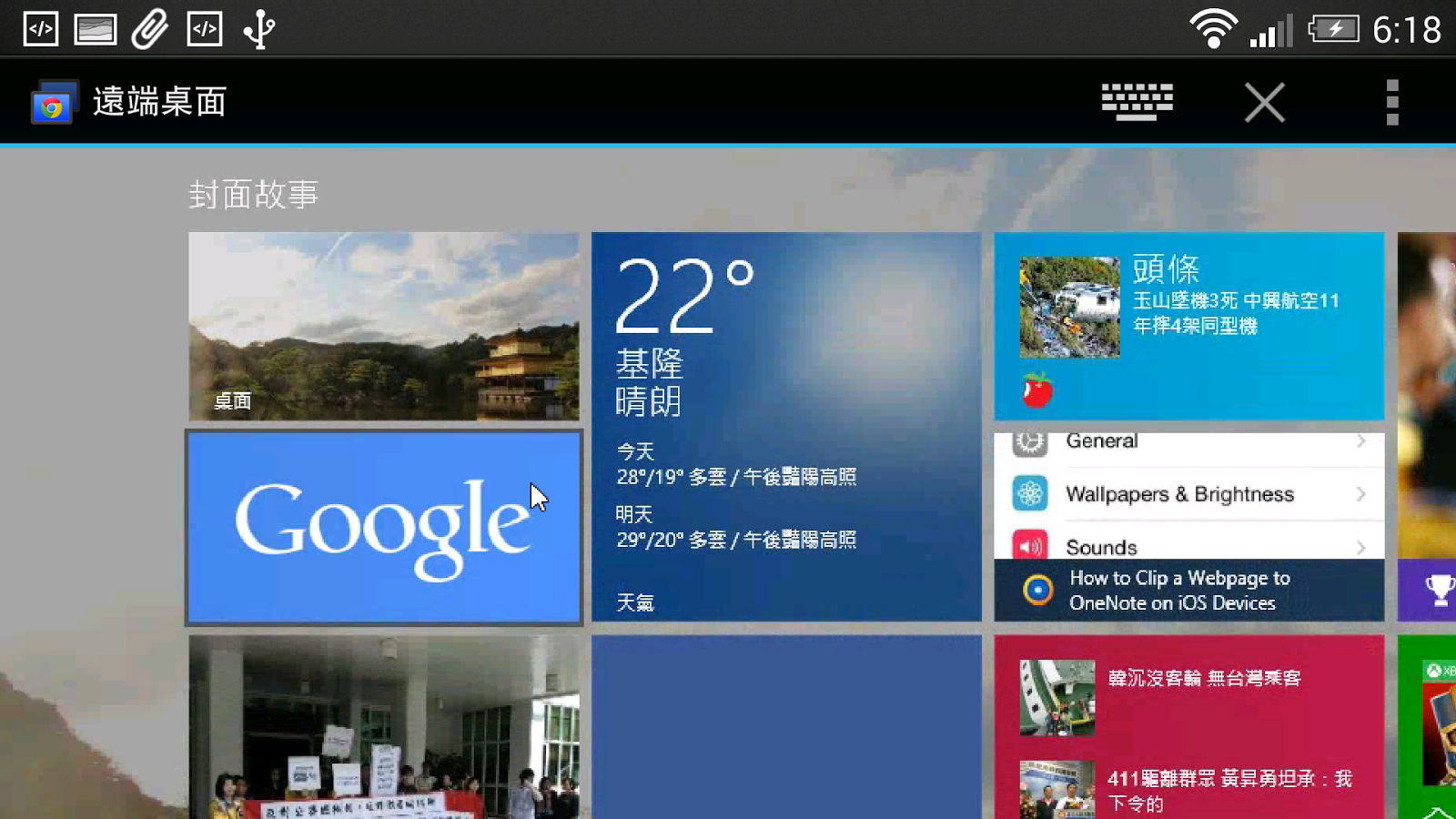













兩指點擊
回覆刪除怎么会不支持Note3啊
回覆刪除可以喔!
刪除輸入「 PIN 」碼後顯示「無法啟動遠端存取服務」...
回覆刪除我從智慧性手機開始每支手機都遭遠端控制,我一直想不透我無聊中拿合約書用放大鏡看無意間我看到字寫著終端識別碼不可外洩不然會...後來我詢問專業人員手機門號識別嗎跟手機型號外洩就可以遠端了是嗎?回我沒錯
刪除請問什麼是遠端解鎖 我我在無意中按到手機遺失就整個手機不能動了 可否拜託比較懂手機軟體的人 請問這樣遠端鎖住就必須更換手機主機板嗎?型號三星S23+
刪除請問隱藏的功能列要怎麼再把它叫出來?
回覆刪除右上方有一個白色的下拉按鈕,點一下就可以呼叫出功能列
刪除如過電腦跟手機的gool帳不一樣就連不到手機對嗎?
刪除門號識別碼別外洩
刪除請問家中的電腦沒有開啟時,可以看到么?
回覆刪除不行,電腦必須開啟
刪除想也知道不可能,怎麼你不問家中電腦斷電時能否開啟?
刪除又不是問你,答什么咀!
刪除謝謝樓主答覆
刪除還不是因為你問得太有才不想回應也不行,科科
刪除其實某匿名也不能講得如此肯定,這套是不行,但像TeamViewer,我記得就有開機喚醒的機制,只要事先設定,就可以讓電腦在原本關機的狀態下遠端開機。
刪除哈!被打臉啦
刪除好自大的人
刪除一定是個死宅
遠端開機的技術當然有,但那也需要主機板支援,而且本篇是在說Chrome Remote Desktop, Google的技術還沒有哪麽強大,都關機了不可能是登入狀態,要如何 remote?如此簡單道理都不懂還要問我當然要科科啦。
刪除某人卻扯別的東西進來又與本文有何關係?真不知誰打誰臉?
樓上各位匿名是非要我把原因說得如此明白才知道發問者的問題是多白痴嗎?看來你們也是一樣等級,不會是是同一人吧?科科
刪除其實大家都是同一個人XD
刪除我用 Android 手機及平板 (都是 Android 4.4) 連到遠端筆電, 有畫面但無聲音, 使用公司電腦再試一次卻正常, 有人遇過一樣的問題嗎?
回覆刪除應該是android板不支援聲音吧 pc版的應該有聲音
刪除不同帳號 可以用嗎?
回覆刪除手機
目前手機上必須要同一帳號才能連線電腦
刪除好像沒有找到可以輸出F1~F12的方法
回覆刪除那他能重電腦連到手機嗎??
回覆刪除第一次使用 PIN怎麼輸入都是無法啟動遠端存取服務..誰能教教我
回覆刪除好像不能連線玩電腦遊戲,
回覆刪除點擊電腦桌面的遊戲捷徑之後電腦畫面進遊戲了,
可是手機畫面還是停在登入帳號的畫面!?
意思就是不能用手機連進電腦玩遊戲嗎?
沒使用wifi可以這麼做嗎?
回覆刪除請問一下我用m8連線我的電腦之後,操作觀看影片有畫面沒聲音是正常的嗎???
回覆刪除挺好玩的app
回覆刪除xyz資訊工坊
想要有支援滑鼠的功能XD
回覆刪除滑鼠接上去頓時變得很笨,三個鍵都被解讀成單擊 囧
能有聲音嗎?
回覆刪除看網頁有滾輪功能嗎
回覆刪除兩指按住直接拖曳,就是網頁滾輪的功能
刪除為何一直出現"存取碼無效,請在試一次"??
回覆刪除可能要檢查電腦的防火牆設定是否有阻擋
刪除電腦顯示已連線 但手機一直閃退為什麼?
回覆刪除請問是否支援MAC,是否MAC畫面上也可以同步出現手機畫面!??
回覆刪除可以從手機操控 Mac 上的電腦畫面,但是反過來目前沒辦法
刪除請問在連接時下方總有"您目前正與xxx共用電腦"的方塊,但是遮住了一些東西,如何在手機上移動此一方塊?亦即如何在手機上使用按住mouse左鍵不放,拖拉的功能?
回覆刪除已發現了,自已回答,按壓久一些即可。
刪除各設置正確,手機端是灰色的,無法連接,顯示主機已離線,明明在線的。
回覆刪除我也有同樣的問題 手機一直顯示灰色 連不上
刪除電腦設定好 重新整理頁面 他就灰色了
我自己找出問題了 帳號換成gmail的就可以了 手機註冊那個
刪除還是無法耶。我是gmail 也是win10都設定好。還是出現這種情況
刪除沒右鍵功能阿
回覆刪除有的,雙指單擊就是右鍵,詳細操作可以參考這篇進階教學:http://www.playpcesor.com/2014/10/7-tips-chrome-remote-desktop-android-app.html
刪除請問這個軟體可以相反的讓電腦操控手機
回覆刪除例如玩手機遊戲嗎
謝謝!
請問這個軟體可以相反的讓電腦操控手機
回覆刪除例如玩手機遊戲嗎
謝謝!
不行喔
刪除謝謝您的回覆
刪除嘔不豬到
刪除我想問一下!原本幾天前我連線虛擬滑鼠都正常!這幾天連線後虛擬滑鼠都沒反應!該怎麼解決?
回覆刪除這個問題我也不清楚是什麼原因造成的
刪除作者已經移除這則留言。
回覆刪除作者已經移除這則留言。
回覆刪除請問一下這個支援聲音嗎??
回覆刪除支援
刪除請問 點選遠端卻無法連線 他一直跳出"無法連線到主機 原因可能跟您的網路設定有關"
回覆刪除請問該怎麼解決呢
有些公司網路有限制的情況下可能無法支援,或是你電腦本身的防火牆之類有阻擋
刪除作者已經移除這則留言。
回覆刪除請問在連接時下方總有"您目前正與xxx共用電腦"的通知如何隱藏呢 ?
回覆刪除請問在連接時下方總有"您目前正與他人共用電腦"的通知如何隱藏呢 ?
回覆刪除好像無法隱藏
刪除請問ios 鍵盤只能輸入英文 無法輸入中文 這樣麼用呢 謝謝
回覆刪除請問ios 鍵盤只能輸入英文 無法輸入中文 這樣麼用呢 謝謝
回覆刪除請問ios鍵盤只能輸入英文無法輸入中文怎麼用呢?
刪除感謝分享!!!!!!!!!!!!!!!!!
回覆刪除我有一樣的問題,從IOS 蘋果手機連上電腦後只能輸入英文,無法從手機輸入中文,請問有解決方法嗎
回覆刪除換電話
回覆刪除手機版沒聲音?
回覆刪除為什麼用WIFI就沒問題,用自己的數據網路,有時候可以使用,有時候不行,會說網路錯誤要檢查有沒有連線之類,但是一般網頁瀏覽器或其他App啥的都還可以正常使用>_<
回覆刪除遠端之後藍芽鍵盤注音為何無法選字
回覆刪除請問為什麼我連上電腦只有螢幕,虛擬滑鼠無法使用。
回覆刪除請問ios 鍵盤只能輸入英文 無法輸入中文 這樣麼用呢 謝謝
回覆刪除請問我電腦要下載它卻一直出現下載錯誤,請問要如何解決?
回覆刪除請問ios 鍵盤只能輸入英文 無法輸入中文 這樣麼用呢 謝謝
回覆刪除為什麼按啟動遠端連線後,他顯示無法註冊
回覆刪除關於 iOS 無法輸入中文的問題,可以試試看安裝 Google App 所附的 Gboard 鍵盤,簡單試了一下,以注音輸入是可行的,給各位參考,謝謝
回覆刪除請問,可以設定連上後發郵件到信箱通知嗎?
回覆刪除可以電腦遠端手機嗎?
回覆刪除您好,請問目前有當遠端登入家用電腦時,e-mail通知登入提醒的功能嗎?
回覆刪除謝謝分享!
回覆刪除